Tento tutoriál obsahuje podrobné pokyny, ako nepretržite nahrávať video z vašej IP sieťovej kamery (kamier) alebo z lokálnej USB webovej kamery na vašom počítači so systémom Windows pomocou Bezplatný softvér na sledovanie videa iSpy. V tomto návode sa vlastne naučíte, ako pripojiť webovú kameru alebo IP kameru k iSpy a ako nastaviť iSpy na nahrávanie videa z vašej kamery 24/7 na lokálny disk.
iSpy je vynikajúci softvér na zabezpečenie kamier s otvoreným zdrojovým kódom, ktorý vám môže pomôcť monitorovať a zaznamenávať vaše lokálne (USB) alebo sieťové (IP) kamery v reálnom čase priamo na vašom PC. iSpy Camera Surveillance Software, možno použiť pre unlimitované kamery a mikrofóny (vrátane IP a USB kamier), detekcia pohybu, nahrávanie, plánovanie, vzdialený prístup, sieťové zvukové vysielanie,
Ochrana heslom, nahrávanie na pracovnej ploche, nahrávanie na YouTube, nahrávanie do cloudu, FTP, SFTP, SMS, Twitter a e-mailové upozornenia. Kliknite tu preskúmať všetky funkcie iSpy.
Ako používať softvér iSpy Free Camera Recording Software na zachytávanie videa 24/7 z IP alebo USB kamery.
Krok 1. Stiahnite si a nainštalujte iSpy.
Po prvé Stiahnuť ▼ a Inštalácia a iSpy Video Surveillance Software podľa vašej architektúry Windows (32bit alebo 64bit).
Krok 2. Pridajte svoj fotoaparát do iSpy.
1. Po inštalácii spustite iSpy, aby ste kameru pripojili k programu sledovania. *
* Poznámka: Ak sa opýta brána Windows Defender Firewall, kliknite Povoliť prístup.
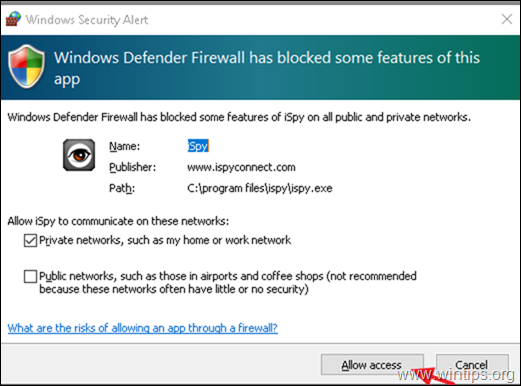
2. V okne „Začíname“ zrušte začiarknutie políčka „Zobraziť začiatok“ (ak chcete) a zatvorte okno.
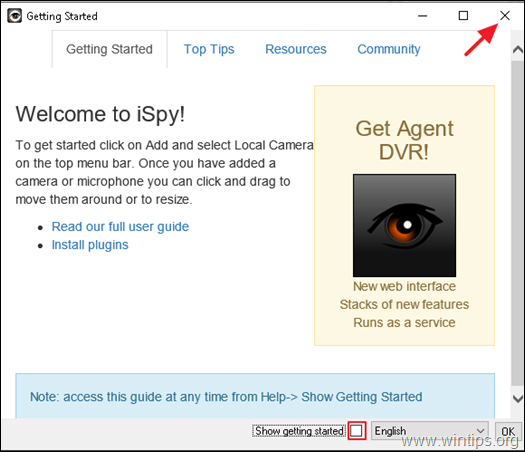
3. Teraz, podľa pripojenia vašej kamery (USB alebo sieťová/IP kamera), postupujte podľa príslušných pokynov nižšie a pripojte kameru k iSpy.
Miestny fotoaparát (USB).
1. Ak chcete pripojiť webovú kameru USB k iSpy, kliknite na Pridať tlačidlo a vyberte si Miestny fotoaparát.
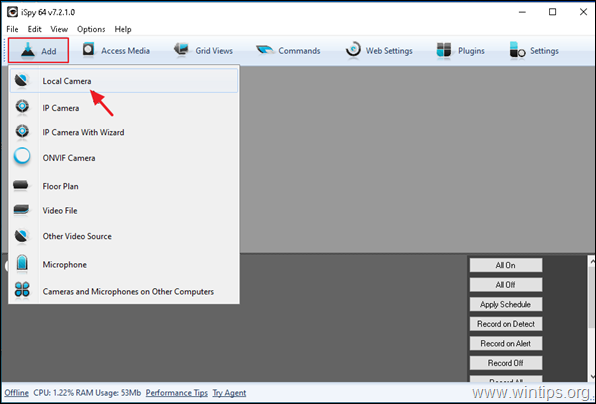
2. Vyberte svoju miestnu kameru a kliknite OK.
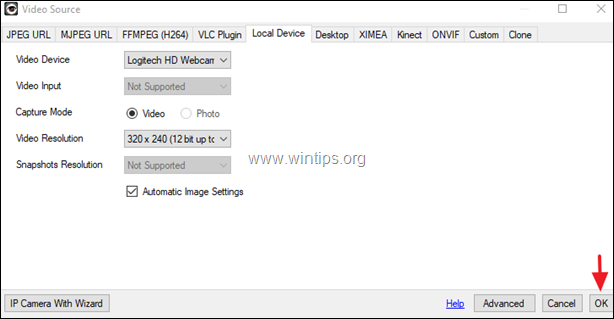
3. Prejdite na Krok-3 na konfiguráciu fotoaparátu v iSpy.
Sieťová kamera (IP):
1. Ak chcete pripojiť vašu IP sieťovú kameru k iSpy, kliknite na Pridať tlačidlo a vybral si IP kamera.
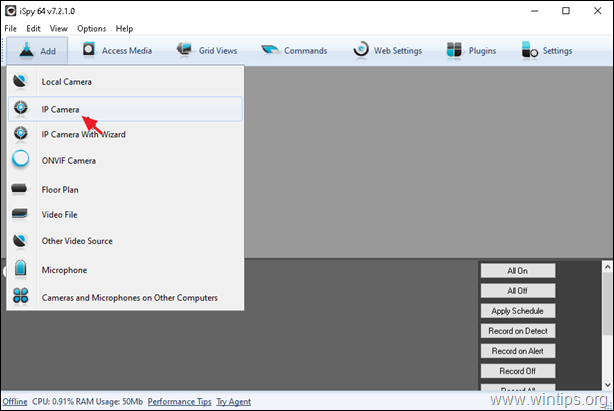
2. Teraz nechajte okno Zdroj videa otvorené a...
a. Pomocou webového prehliadača prejdite na Databáza kamier iSpy.
b. V abecednom zozname nájdite názov výrobcu fotoaparátu. (napr. TP-Link) ** Poznámka: Kliknite na Viac tlačidlo na zobrazenie všetkých výrobcov.
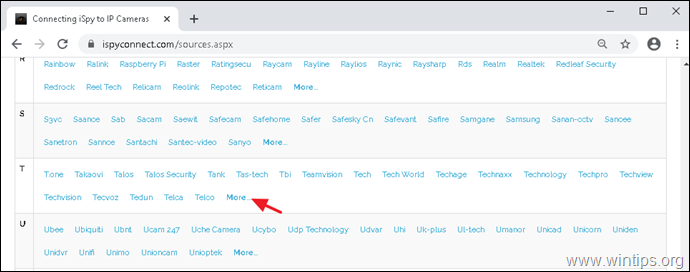
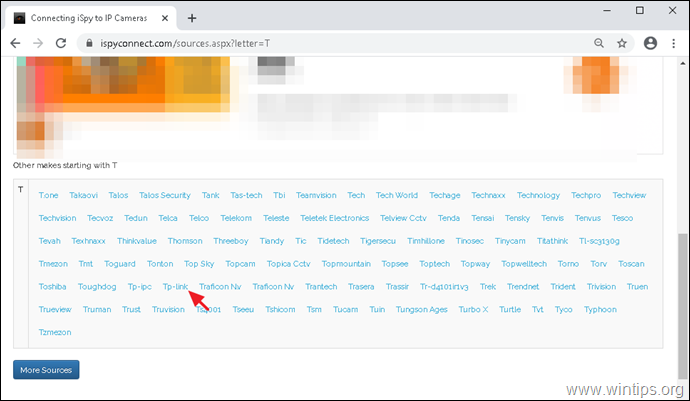
c. Teraz nájdite a kliknite model vášho fotoaparátu zo zoznamu. (napr. TP-Link NC450)
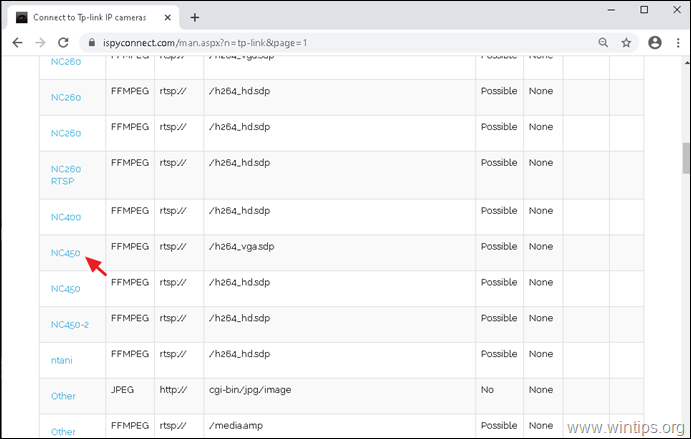
d. V okne generátora adries URL:
Napíšte IP adresa sieťovej kamery, ktorú chcete pridať do iSpy.
Napíšte Používateľské meno a heslo ktorý používate na pripojenie k fotoaparátu.
Kliknite Generovať.
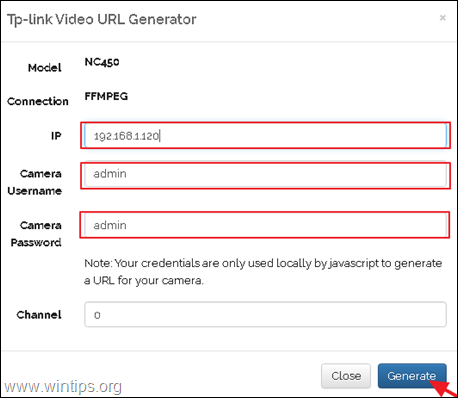
e. Nakoniec kliknutím na tlačidlo Kopírovať skopírujte vygenerovanú adresu URL do schránky.
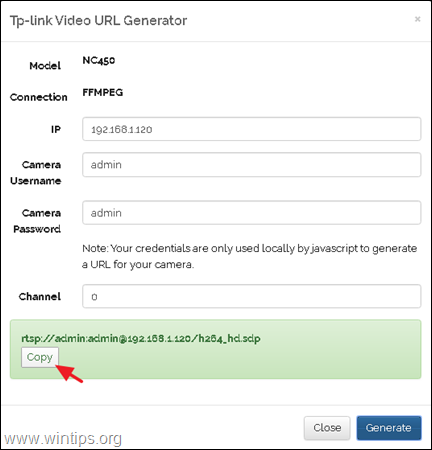
3. Teraz otvorte Zdroj videa okno v aplikácii na nahrávanie kamery iSpy a...
a. Vyberte Karta FFMPEG (H264).
b. Prilepiť skopírovanú adresu URL zo schránky.
c. Kliknite a Test tlačidlo na otestovanie pripojenia fotoaparátu s iSpy.
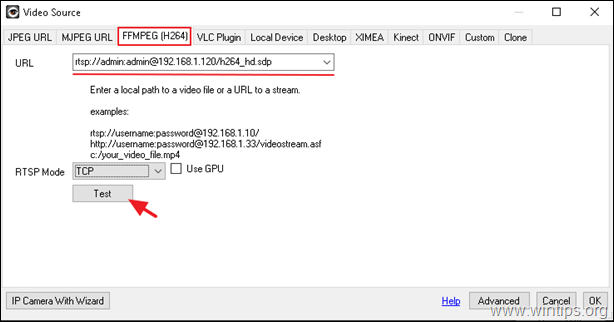
d. Ak je výsledok testu pripojenia pripojený, znamená, že ste úspešne pridali svoju IP kameru do iSpy. V tomto prípade kliknite OK a OK zatvorte okno Zdroj videa.
e. Pokračuj k Krok-3 na konfiguráciu vašej IP kamery v iSpy.
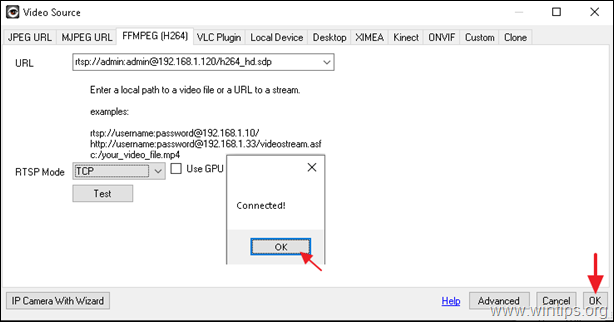
Krok 3 Nakonfigurujte nahrávanie z kamery v iSpy.
Po pridaní kamery do iSpy je čas nakonfigurovať nahrávanie kamery a ďalšie nastavenia. Ako môžete vidieť v okne/možnostiach „Upraviť kameru“, iSpy má veľa nastavení na konfiguráciu, ale v tomto kroku sú spomenul iba nastavenia potrebné na nepretržité nahrávanie videa z vašej lokálnej alebo IP kamery do vašej lokálnej disk.
fotoaparátkarta nastavení: ponechajte predvolené nastavenia a zmeňte, ak chcete: *
a. The názov vášho fotoaparátu
b. Predvolená hodnota Nahrávanie videa do 15 snímok za sekundu (ak to váš fotoaparát podporuje.)
* Poznámka: Ak sa chcete dozvedieť viac o nastaveniach fotoaparátu, pozrite si tu.
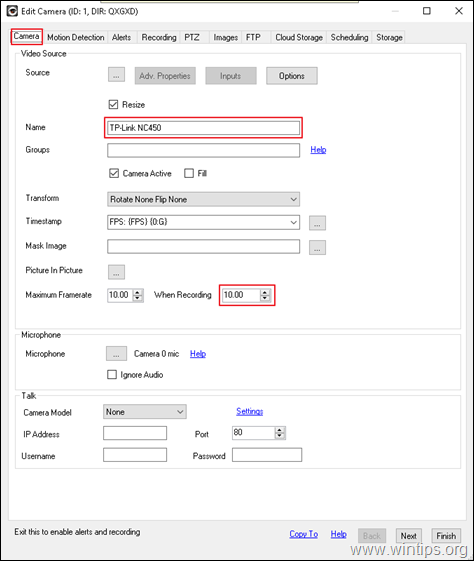
Nahrávaniekarta nastavení:
a. Ponechajte predvolený režim nahrávania: Record on Detect.
b. Ak chcete, znížte alebo zvýšte Max. Čas záznamu vytvorených videí. {odporúča sa ponechať túto hodnotu na 15 minút (900 sekúnd) alebo menej.}
* Poznámka: Ak sa chcete dozvedieť viac o nastaveniach nahrávania, pozrite si tu.
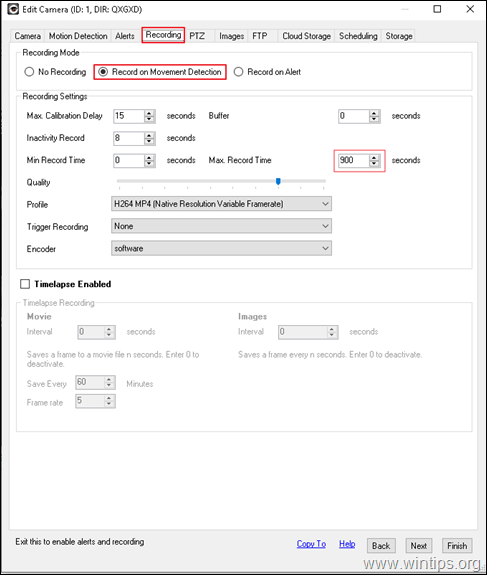
Plánovanie karta nastavení: V tomto okne môžete nakonfigurovať nastavenia potrebné na nepretržité nahrávanie videa z vašej kamery (24/7 kamerový záznam). Urobiť to:
a. Skontrolujte a Plán kamery v hornej časti a kliknite Pridať.
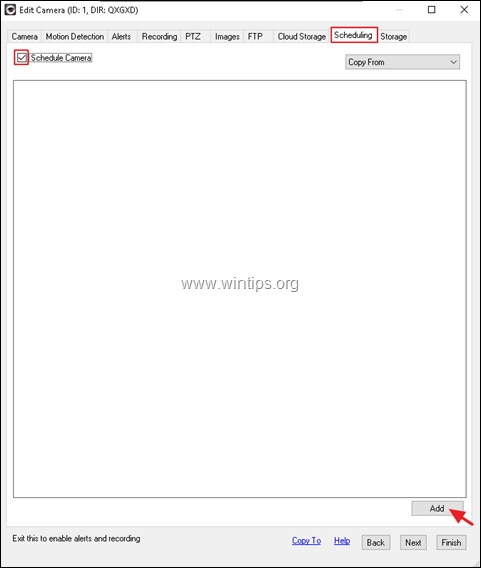
b. o Editor rozvrhu použite nasledujúce nastavenia a kliknite OK:
Set Kedy do 00:00
Skontrolujte všetky dni týždňa
o Akcia vybrať Spustenie nahrávania.
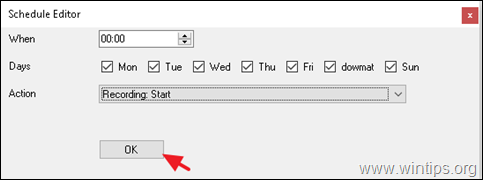
c. Kliknite Pridať opäť v hlavnom okne „Plánovanie“.
d. o Editor rozvrhu použite nasledujúce nastavenia a kliknite OK:
Set Kedy do 23:59
Skontrolujte všetky dni týždňa
o Akcia vybrať Zastavenie nahrávania.
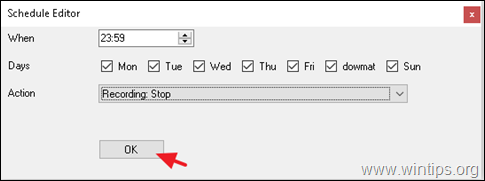
e. V tomto bode by ste na obrazovke mali vidieť podobné okno, ako je uvedené nižšie:
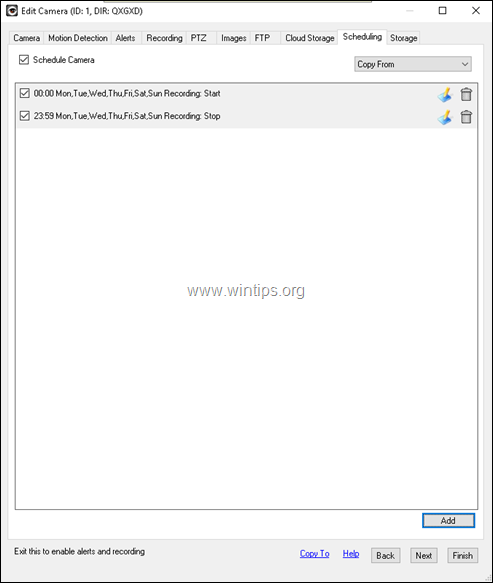
Skladovanie karta nastavení: V tomto okne môžete zobraziť predvolené umiestnenie pre uloženie nahraných videí alebo môžete nastaviť nové. Ak chcete nakonfigurovať nové umiestnenie médií:
a. Kliknite na ikonu stromu (3) bodky
prejdite na hlavné možnosti úložiska programu iSpy.
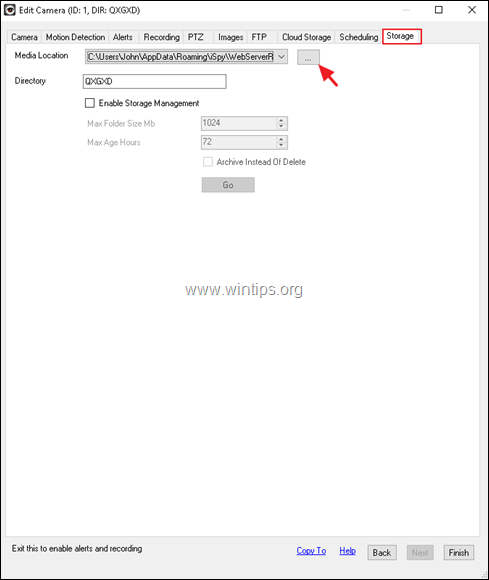
b. Kliknite na Pridať tlačidlo na výber nového umiestnenia pre nahrané videá.
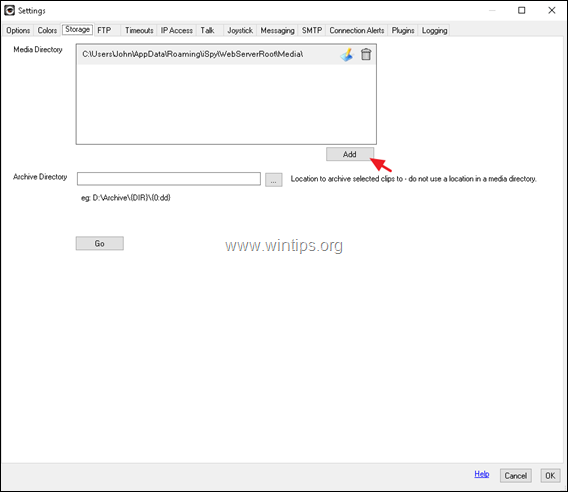
c. Kliknite na ikonu stromu (3) bodky
a vyberte, do ktorého priečinka na disku chcete uložiť videá z kamery.
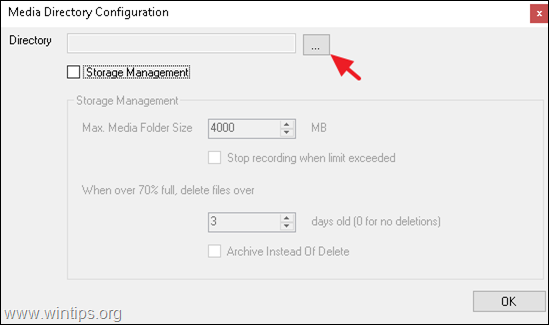
d. Teraz podľa zostávajúceho voľného miesta na disku vyberte maximálnu veľkosť priečinka (napr. 10 GB) a vyberte, čo sa stane, ak je viac ako 70 % (napr. vymažte všetky súbory staršie ako 3 dni). Po dokončení kliknite OK dvakrát.
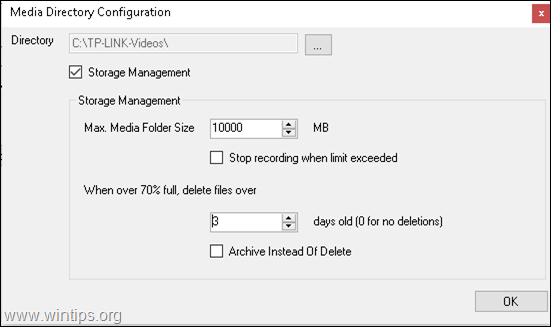
e. Nakoniec v aplikácii Camera's Skladovanie nastavenia > Umiestnenie médií, vyberte nové umiestnenie a kliknite Skončiť.
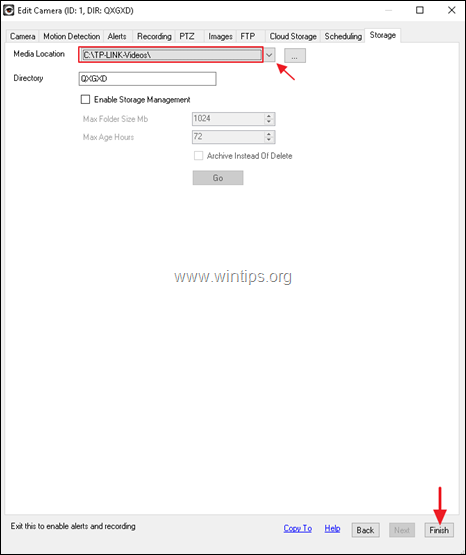
f. V tomto bode ste skončili s potrebnými nastaveniami pre 24-hodinové nahrávanie z fotoaparátu. Ak chcete použiť zmeny, kliknite Súbor > Východ z hlavnej ponuky iSpy (alebo reštartujte počítač) a znova spustite iSpy. *
* TIP: Ak chcete upraviť nastavenia kamery, kliknite pravým tlačidlom myši na kameru a kliknite Upraviť.
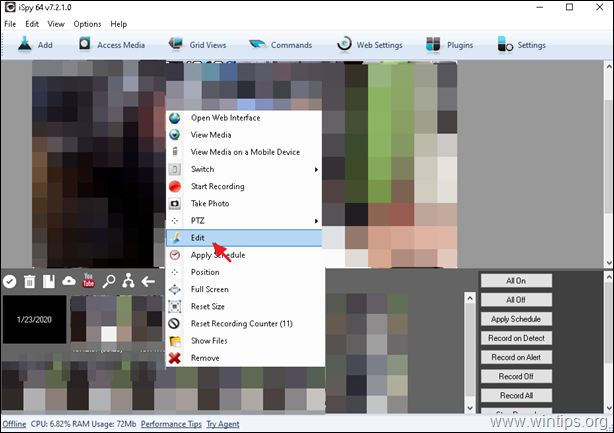
Návrh: Na hlavnej obrazovke programu iSpy kliknite na  a na karte „Možnosti“ skontrolovať nasledujúce možnosti, aby ste sa vyhli zastaveniu nahrávania z fotoaparátu
a na karte „Možnosti“ skontrolovať nasledujúce možnosti, aby ste sa vyhli zastaveniu nahrávania z fotoaparátu
Spustiť pri štarte
Minimalizovať pri zatváraní.
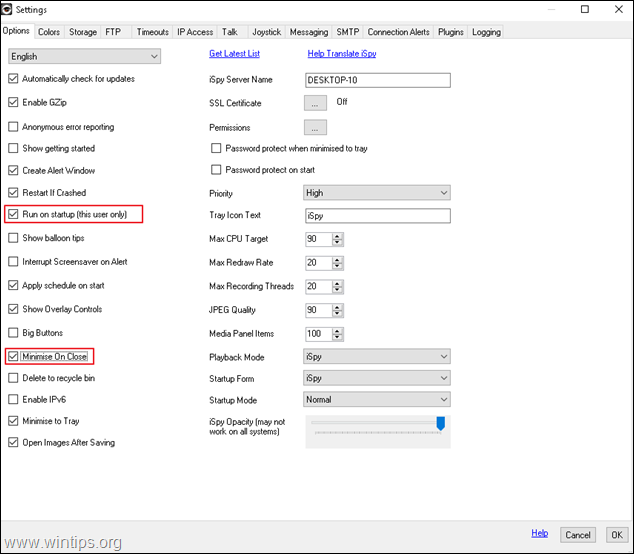
To je všetko! Dajte mi vedieť, či vám táto príručka pomohla, a zanechajte komentár o svojej skúsenosti. Prosím, lajkujte a zdieľajte tento návod, aby ste pomohli ostatným.